Win10电脑桌面文件夹隐藏了怎么恢复?
在使用电脑的时候,会不小心点到电脑桌面文件夹隐藏的情况,隐藏了要怎么找到呢?针对这一问题,本篇带来了Win10电脑桌面文件夹隐藏了的恢复方法,操作简单,分享给大家,感兴趣的用户继续看下去吧,希望对你有帮助。
方法一
1、首先打开“我的电脑”,点击上方的“查看”栏,再勾选“隐藏的项目”。
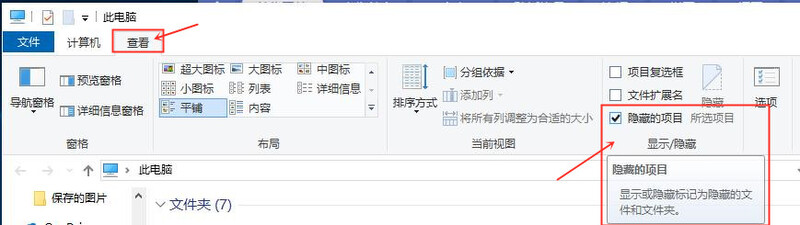
2、再回到隐藏文件的位置就会看到被隐藏的文件夹已经恢复显示了,又可以正常使用了。
方法二
1、打开隐藏文件所在文件夹,单击左上角文件然后点击“更改文件夹和搜索选项”。
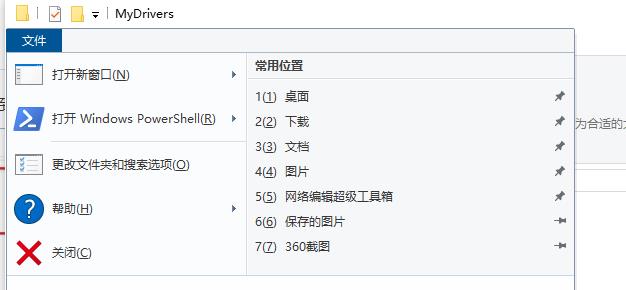
2、在弹出窗口上方点击“查看”按钮,点击“重置文件夹”后再点击“应用到文件夹”。
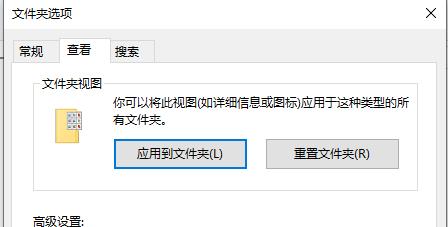
3、完成之后我们再回到隐藏文件或者文件夹的位置就能看到win10电脑中被隐藏的文件又恢复显示了。
通过如上的方法,win10电脑中隐藏的文件和文件夹就能显示出来了,如果需要再次隐藏,那就把“隐藏的项目”取消勾选。整个方法非常的简单,大家不用担心以后隐藏文件之后显示不出来而着急了。
相关文章
- 安装程序包的语言不受系统支持怎么解决?
- win10字体模糊发虚电脑问题还是系统问题?
- Win10字体模糊发虚电脑问题还是系统问题?
- Win10哪些补丁会导致电脑蓝屏?
- Win10专业版玩GTA5总是闪退怎么办?
- Win10电脑插上耳机还是外放怎么办?
- 电脑内存频率高有什么好处?
- Win10系统联想笔记本怎么快速进入Bios?
- Win10应用商店无法加载的解决方法
- Win10电脑文件删不掉提示在另一个程序中打开怎么办?
- Win10联想笔记本进入Bios失败如何解决?
- Win10 3月累计更新修复哪个漏洞?Win10 3月累计更新漏洞说明
- Win10 3月累计更新主要修复内容是什么?3月累计更新修复内容一览
- win10电脑内存占用很高怎么解决?
- Win10电脑键盘突然打不出字怎么办?Win10电脑打不出字解决方法
- win10电脑管家卸载不了怎么办?








